Bạn có thể dành thời gian tìm hiểu về các tính năng mới của Photoshop mỗi ngày, nhưng sẽ chẳng bao giờ khám phá được hết công cụ đặc biệt này. Đó là lý do tại sao Photoshop trở thành một chương trình mạnh mẽ như hiện nay. Nó được coi đó là một tiêu chuẩn cho tất cả các tác phẩm mang tính thương mại. Photoshop là phần mềm chỉnh sửa ảnh tốt, hữu ích giúp thay đổi quy trình làm việc theo hướng tích cực hơn, bất kể sử dụng trong thời gian bao lâu.
Hôm nay, ta sẽ tìm hiểu mẹo chỉnh sửa màu sắc nhanh chóng và dễ dàng trong Photoshop. Có rất nhiều lựa chọn thường bị bỏ qua. Ẩn trong menu cài đặt là thuật toán mà người dùng muốn Photoshop áp dụng để điều chỉnh tự động trên các layer Curves và Levels.
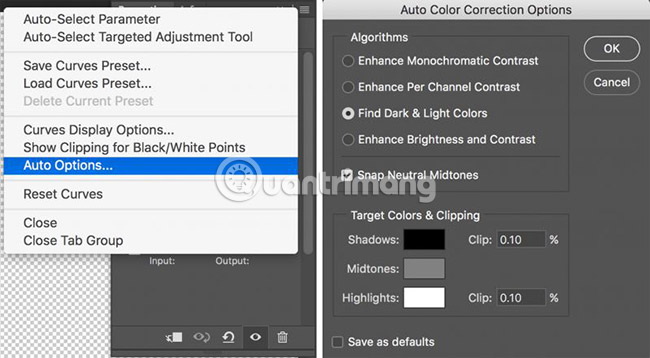
Dưới đây là các bước để làm chủ tính năng hữu ích này:
1. Mở hình ảnh cần chỉnh sửa trong Photoshop.
2. Tạo một layer Curves hoặc Levels.
3. Trong bảng điều khiển, điều hướng đến menu ở trên cùng bên phải (được biểu thị bằng một biểu tượng nhỏ với bốn dòng xếp chồng lên nhau).
4. Khi đã vào menu, hãy chọn “Auto Options…”
5. Người dùng sẽ thấy 4 lựa chọn thuật toán. “Find Dark And Light Colors” và “Snap Neutral Midtones” là 2 tùy chọn được khuyến nghị. Điều này sẽ áp dụng thuật toán đã chọn cho hình ảnh.
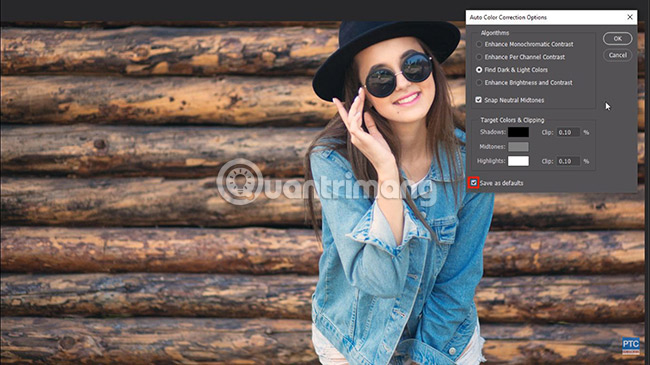
6. Để sử dụng thuật toán này theo mặc định trên các layer trong tương lai, hãy đánh dấu vào hộp “Save as defaults”.
7. Nếu hình ảnh vẫn chưa đúng như mong muốn, trong layer Curves, hãy sử dụng biểu tượng eyedropper (được tìm thấy trong bảng điều khiển ở bên trái) để lấy mẫu một vị trí trong hình ảnh có màu xám trung tính.
Người dùng có thể truy cập màn hình Auto Options nhanh hơn nữa bằng cách giữ phím Alt/Option trong khi nhấp vào nút “Auto” trong bảng điều khiển.
Tham khảo video hướng dẫn bên dưới nếu cần thiết.
Chúc bạn thực hiện thành công!
 Công nghệ
Công nghệ  AI
AI  Windows
Windows  iPhone
iPhone  Android
Android  Học IT
Học IT  Download
Download  Tiện ích
Tiện ích  Khoa học
Khoa học  Game
Game  Làng CN
Làng CN  Ứng dụng
Ứng dụng 


















 Linux
Linux  Đồng hồ thông minh
Đồng hồ thông minh  macOS
macOS  Chụp ảnh - Quay phim
Chụp ảnh - Quay phim  Thủ thuật SEO
Thủ thuật SEO  Phần cứng
Phần cứng  Kiến thức cơ bản
Kiến thức cơ bản  Lập trình
Lập trình  Dịch vụ công trực tuyến
Dịch vụ công trực tuyến  Dịch vụ nhà mạng
Dịch vụ nhà mạng  Quiz công nghệ
Quiz công nghệ  Microsoft Word 2016
Microsoft Word 2016  Microsoft Word 2013
Microsoft Word 2013  Microsoft Word 2007
Microsoft Word 2007  Microsoft Excel 2019
Microsoft Excel 2019  Microsoft Excel 2016
Microsoft Excel 2016  Microsoft PowerPoint 2019
Microsoft PowerPoint 2019  Google Sheets
Google Sheets  Học Photoshop
Học Photoshop  Lập trình Scratch
Lập trình Scratch  Bootstrap
Bootstrap  Năng suất
Năng suất  Game - Trò chơi
Game - Trò chơi  Hệ thống
Hệ thống  Thiết kế & Đồ họa
Thiết kế & Đồ họa  Internet
Internet  Bảo mật, Antivirus
Bảo mật, Antivirus  Doanh nghiệp
Doanh nghiệp  Ảnh & Video
Ảnh & Video  Giải trí & Âm nhạc
Giải trí & Âm nhạc  Mạng xã hội
Mạng xã hội  Lập trình
Lập trình  Giáo dục - Học tập
Giáo dục - Học tập  Lối sống
Lối sống  Tài chính & Mua sắm
Tài chính & Mua sắm  AI Trí tuệ nhân tạo
AI Trí tuệ nhân tạo  ChatGPT
ChatGPT  Gemini
Gemini  Điện máy
Điện máy  Tivi
Tivi  Tủ lạnh
Tủ lạnh  Điều hòa
Điều hòa  Máy giặt
Máy giặt  Cuộc sống
Cuộc sống  TOP
TOP  Kỹ năng
Kỹ năng  Món ngon mỗi ngày
Món ngon mỗi ngày  Nuôi dạy con
Nuôi dạy con  Mẹo vặt
Mẹo vặt  Phim ảnh, Truyện
Phim ảnh, Truyện  Làm đẹp
Làm đẹp  DIY - Handmade
DIY - Handmade  Du lịch
Du lịch  Quà tặng
Quà tặng  Giải trí
Giải trí  Là gì?
Là gì?  Nhà đẹp
Nhà đẹp  Giáng sinh - Noel
Giáng sinh - Noel  Hướng dẫn
Hướng dẫn  Ô tô, Xe máy
Ô tô, Xe máy  Tấn công mạng
Tấn công mạng  Chuyện công nghệ
Chuyện công nghệ  Công nghệ mới
Công nghệ mới  Trí tuệ Thiên tài
Trí tuệ Thiên tài